Bonjour, je me suis abonné Spotify Premium pour écouter de la musique de plus haute qualité et pour éviter les annonces, mais il est ennuyeux que je ne puisse pas télécharger les chansons de Spotify sur mon PC, pourriez-vous me dire comment télécharger ma playlist Spotify ? Merci d'avance.
Spotify est une plate-forme de service de musique en streaming, les utilisateurs peuvent en profiter sur PC et sur le téléphone Android et iPhone. Avec son immense bibliothèque de la musique, Spotify possède un grand nombre d'utilisateurs. Il offre le service gratuit et le service payant. Par rapport au service gratuit, les utilisateurs payants peuvent profiter de la musique avec une meilleure qualité sans publicité.
Mais le problème est que Spotify ne supporte pas le téléchargement de la playlist même pour les utilisateurs payants. Dans cet article, on va vous présenter comment télécharger des playlists Sportify avec trois outils de téléchargement efficaces.

Partie 1. Télécharger une playlist Sportify avec avec un enregistreur audio
Comme nous le savons, télécharger une playlist Spotify avec les outils de téléchargement est pratique, pourtant, il existe une possibilité que les fichiers téléchargés sont illisibles. Dans ce cas-là, on vous recommande de télécharger la playlist Spotify avec un enregistreur audio professionnel - Aiseesoft Screen Recorder.
Aiseesoft Screen Recorder vous permet d'enregistrer n'importe quel fichier audio en ligne ou hors ligne sur PC ou Mac avec une haute qualité. Avec son interface conviviale, il suffit de télécharger les playlist Spotify en écoutant de la musique. Suivez les détails pour savoir comment enregistrer de la musique des playlist Spotify.
Aiseesoft Screen Recorder
- Enregistrer n'importe quel fichier audio en ligne sur PC ou Mac.
- Enregistrer un podcast et les fichiers audio depuis le son système ou du microphone en format MP3, M4A, WMA, AAC, etc.
- Filmer des vidéos sur Internet comme YouTube, Dailymotion, Twitter, Vimeo, Facebook, Netflix, M6, etc.
- Faire une capture d'écran sur l'ordinateur en format GIF, BMP, JPG, PNG, etc.
- Capturer une vidéo en plein écran ou dans la zone sélectionnée.
Étape 1 Installer cet enregistreur puissant
Installez gratuitement Aiseesoft Screen Recorder sur votre ordinateur, puis exécutez ce logiciel. Cliquez sur « Enregistreur Audio » pour enregistrer de la musique des playlists.
 Installer cet enregistreur puissant
Installer cet enregistreur puissant
Étape 2 Activer le son système
Activez le son système et désactivez le microphone pour obtenir un fichier audio de haute qualité.
 Activer le son système
Activer le son système
Étape 3 Définir les préférences de la musique
Vous pouvez définir les préférences en cliquant sur « Réglage de l'enregistrement », dans l'option sortie, vous êtes capable de sélectionner le format audio en MP3 ou d'autres formats populaires, ainsi que la qualité audio en Sans perte ou Haute.
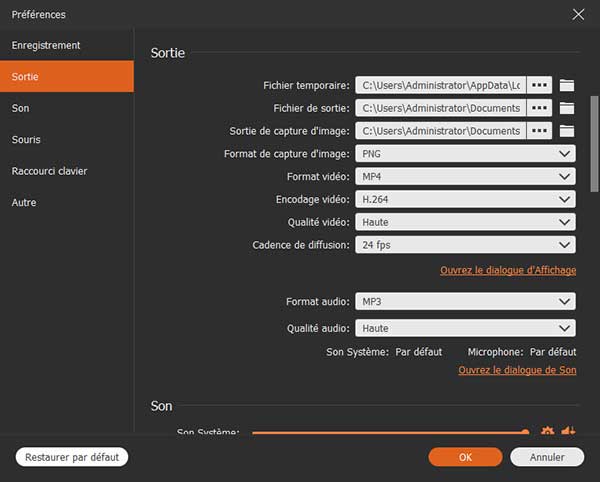 Définir les préférences de la musique
Définir les préférences de la musique
Étape 4 Enregistrer la playlist Spotify
Jouez la playlist Spotify préférée, puis cliquez sur le bouton « REC » afin d'enregistrer la musique. Pour la version d'essai, vous avez un droit d'enregistrer gratuitement un fichier de 3 minutes.
Partie 2. Télécharger la playlist Spotify gratuitement avec Video DownloadHelper
Video DownloadHelper est un outil d'extension du navigateur Google et Firefox, si vous utilisez un de ces navigateurs, vous pouvez télécharger gratuitement la playlist de la musique Spotify en ligne à l'aide Video DownloadHelper. Voici les étapes de télécharger des playlists Spotify via le navigateur Google.
Étape 1 Tout d'abord, téléchargez ce module en allant sur « Personnaliser et contrôler Google Chrome » > « Plus d'outils » > « Extensions » > « Plus d'extensions ». Vous pouvez chercher l'outil Video DownloadHelper dans la boutique.
Étape 2 Ouvrez la page de Spotify via le navigateur Google, et puis jouez la chanson que vous souhaitez de télécharger. Vous pouvez voir que le signe de Video DownloadHelper est accessible.
Étape 3 Cliquez sur le signe Video DownloadHelper au coin supérieur droit, le nom de la chanson se trouve dans la liste de téléchargement. Cliquez-le pour télécharger de la musique Spotify rapidement.
 Télécharger la playlist Spotify gratuitement avec Video DownloadHelper
Télécharger la playlist Spotify gratuitement avec Video DownloadHelper
Remarque Si vous voulez obtenir les chansons sur la playlist Spotify en format MP3, vous pouvez cliquer sur la flèche au droite du nom de la musique. Puis cliquez sur l'option « Télécharger & convertir » pour importer la playlist Spotify en MP3 sur votre ordinateur.
 Télécharger une playlist Spotify en MP3
Télécharger une playlist Spotify en MP3
Partie 3. Télécharger la playlist Spotify gratuitement avec Spotify & Deezer Music Downloader
Spotify & Deezer Music Downloader est un outil gratuit de téléchargement de la musique Spotify et Deezer. Avec cet outil, vous pouvez télécharger une playlist Spotify facilement et simplement.
Étape 1 D'abord, ouvrez Google Chrome, cliquez sur l'icône en forme de trois points en haut à droite, puis cliquez sur « Plus d'outils » > « Extensions » > « Plus d'extensions », cherchez Spotify & Deezer Music Downloader dans le Chrome Web Store et ajoutez cette extension.
 Spotify & Deezer Music Downloader
Spotify & Deezer Music Downloader
Étape 2 Puis, allez dans la page de Spotify via le navigateur Google, sélectionnez la playlist que vous voulez télécharger, puis cliquez sur le bouton vert « Télécharger » pour télécharger de la musique sur votre ordinateur. La chanson Spotify téléchargée avec cet outil est en format MP3.
 Télécharger la playlist Spotify gratuitement avec Spotify & Deezer Music Downloader
Télécharger la playlist Spotify gratuitement avec Spotify & Deezer Music Downloader
Partie 4. FAQ sur le téléchargement d'une playlist Spotify
Question 1. Comment récupérer des playlists Spotify supprimées ?
Si vous supprimez des playlists Spotify par erreur, ne vous inquiétez pas, vous pouvez les récupérer rapidement et facilement. D'abord, accédez à votre page de compte de Spotify. Puis, dans le menu de gauche, cliquez sur « Restaurer des playlists » et choisissez la playlist que vous voulez récupérer. Ensuite, cliquez sur « RESTAURER » pour récupérer la playlist.
Question 2. Comment annuler l'action de la suppression d'une playlist Spotify avec les raccourcis clavier ?
Vous pouvez utiliser les raccourcis clavier pour annuler l'action de la suppression d'une playlist Spotify. Pour les utilisateurs de Windows, utiliser les raccourcis clavier : Ctrl+Shift+Z. Pour les utilisateurs de Mac, utiliser les raccourcis clavier : Ctrl+Z.
Conclusion
Vous avez appris comment télécharger une playlist Spotify par Aiseesoft Screen Recorder, par Video DownloadHelper et par Spotify & Deezer Music Downloader pour le moment.
Après avoir téléchargé de la musique Spotify sur votre ordinateur, vous pouvez aussi transférer de la musique vers votre téléphone Android ou iPhone. Dans l'autre article, on vous a présenté le tutoriel de télécharger une playlist YouTube. Nous espérons que les informations peuvent vous offrir l'aide, si vous avez certaines questions, veuillez laisser vos commentaires ci-dessous !
Que pensez-vous de cet article ?
Note : 4,6 / 5 (basé sur 68 votes)
 Rejoignez la discussion et partagez votre voix ici
Rejoignez la discussion et partagez votre voix ici






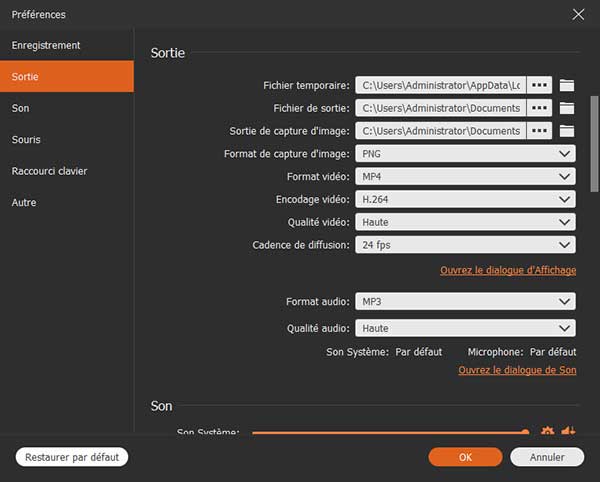




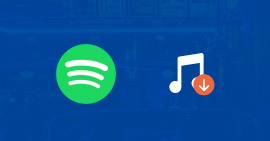 Télécharger de la musique Spotify
Télécharger de la musique Spotify Convertisseur Spotify MP3
Convertisseur Spotify MP3 Audio Recorder
Audio Recorder
